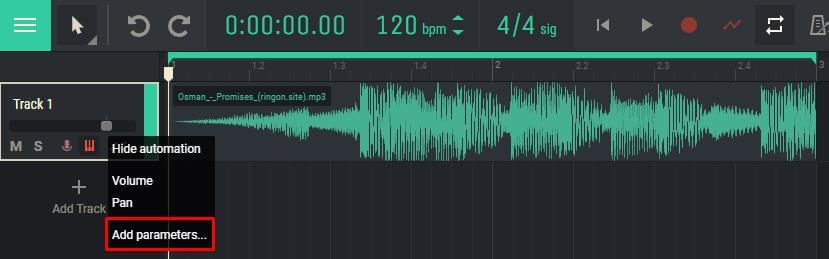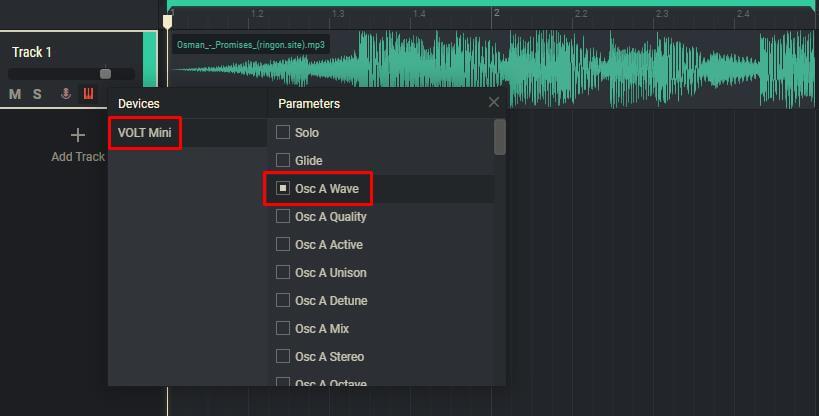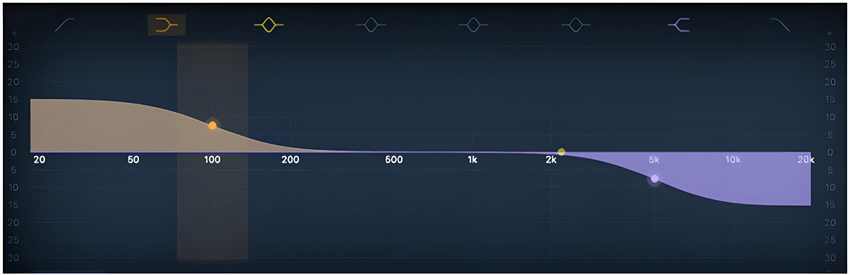Audio memudar masuk & memudar

Efek audio fade in dan fade out serupa dengan cara menghidupkan dan mematikan TV tabung lama, hanya saja dalam kasus TV, gambarnya dimanipulasi, dan dengan audio, suaranya.
Fade in – adalah peningkatan volume suara secara halus agar penyertaannya menjadi kurang tajam dan lebih mudah dilihat.
Fade out – efek pemudaran terbalik, adalah volume yang memudar dengan halus.
Di antara semua teknik pemrosesan suara amatir, teknik di atas adalah yang paling populer saat ini. Menggunakan efek ini sangat bagus untuk membuat nada dering, menghaluskan noda dan perubahan suara secara tiba-tiba, menggunakannya dalam sulih suara saat merekam podcast atau video, dan banyak lagi.
Sebelumnya, untuk mencapai efek pelemahan atau peningkatan volume yang mulus, diperlukan pekerjaan manual yang sulit, namun kini semua ini dapat dilakukan dalam hitungan detik menggunakan komputer biasa.
Biasanya, durasi peningkatan volume lebih pendek daripada durasi peluruhan, yaitu sekitar 1-2 detik. Pudar biasanya berlangsung sekitar 5 detik.
Jika Anda menyuarakan video, pastikan audio dan video memiliki durasi yang sama sebelum diunggah untuk menghindari ketidaksinkronan.
Fade in dan fade out audio dengan Amped Studio
Keunggulan Amped Studio adalah aplikasi ini merupakan sequencer daring lengkap yang juga dapat digunakan dalam proses produksi musik secara menyeluruh. Aplikasi ini menggabungkan seperangkat alat lengkap untuk pekerjaan profesional dengan suara. Antarmukanya juga dirancang sedemikian rupa sehingga mudah bagi pengguna dengan tingkat pelatihan apa pun, termasuk pemula, untuk melakukan operasi paling sederhana di dalamnya.
Bagaimana cara membuat fade in dan fade out?
Tata cara pengaturan volume fade in dan fade out di Amped Studio adalah sebagai berikut:
1. Unggah file audio ke antarmuka sequencer online (Anda cukup menarik dan melepas dari mana saja):
2. Pada panel trek yang sesuai, klik ikon otomatisasi dan pilih parameter “Volume”:

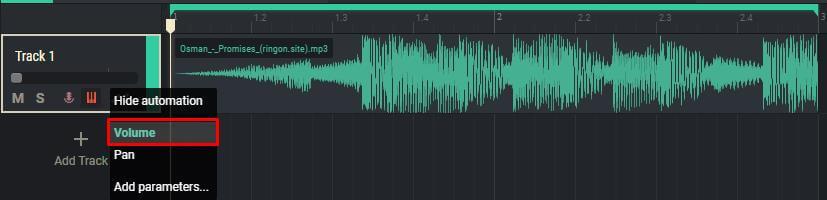
3. Pada file itu sendiri, sesuaikan pola volume sesuai keinginan Anda:
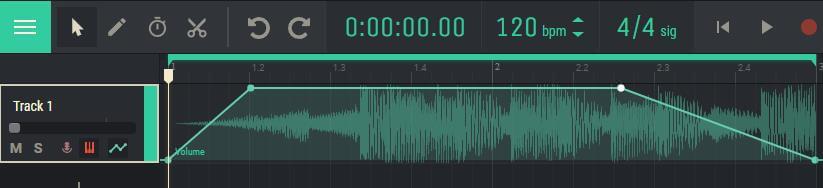
Untuk menambahkan titik ke kurva volume, cukup klik di atasnya.
Menambahkan Efek
Di Amped Studio, selain manipulasi audio dasar, Anda dapat menerapkan berbagai macam efek (reverb, delay, chorus, distorsi, flanger, dll.). Selain itu, Anda juga dapat mengotomatiskan berbagai parameter efek tersebut. Hal ini dilakukan dengan cara yang sama seperti fade in/fade out. Alih-alih "Volume" di daftar drop-down, Anda perlu memilih "Tambahkan parameter ...", lalu pilih parameter yang diinginkan dari daftar yang muncul, baik efek maupun instrumen: